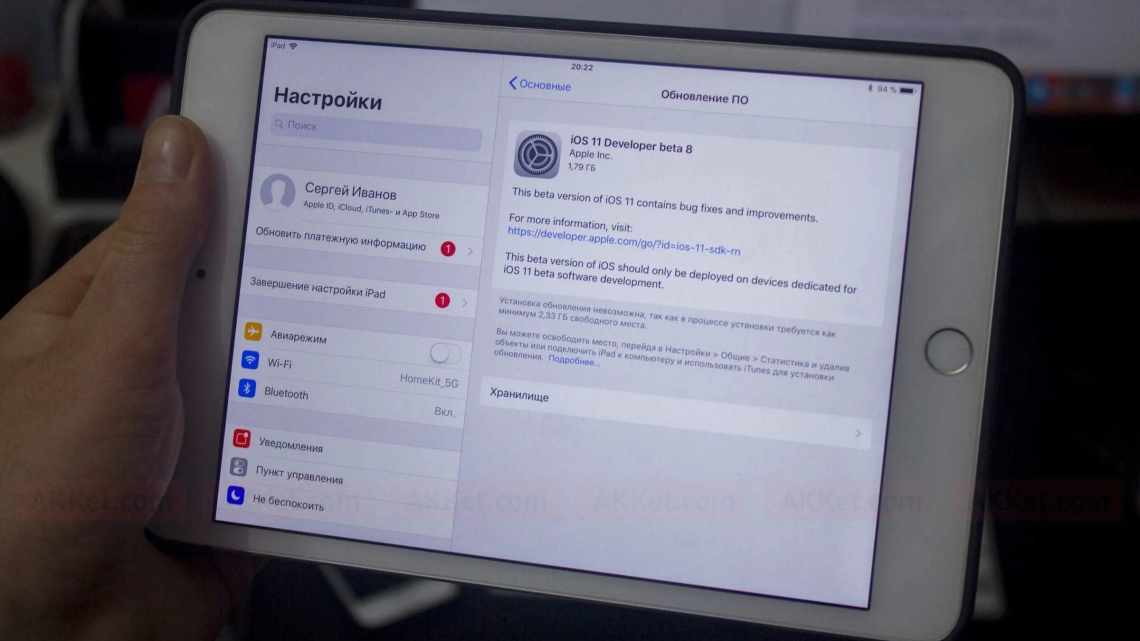Всі користувачі техніки Apple рано чи пізно стикаються з питанням - як завантажити файл на айфон? Незважаючи на велику кількість переваг, система iOs має ряд особливостей і обмежень порівняно з іншими. Користувач Android або Windows, вперше взявши в руки iPhone або iPad, відкриває для себе відсутність можливості просто завантажити з інтернету будь-який необхідний файл собі на пристрій. Система орієнтована спочатку на те, щоб завантажувати все необхідне виключно через App Store. Розгляньмо можливі шляхи вирішення цього питання.
Не варто обмежуватися сервісами Apple
За замовчуванням файловий менеджер в iPhone і iPad працює тільки з хмарним сховищем iCloud Drive. Але він підтримує і сторонні аналоги. Наприклад, Dropbox. Щоб активувати їх, натисніть кнопку «Змінити» у верхній частині інтерфейсу, а потім увімкніть всі потрібні сервіси.
За допомогою програми Documents
Якщо у вас стара версія ОС, в якій Safari не вміє скачувати відео, ви можете скористатися безкоштовною iOS-програмою Documents. Це менеджер файлів з вбудованим браузером, який здатний завантажувати відеофайли з інтернету за прямим посиланням.
1. Скопіюйте посилання на ролик, який хочете завантажити. Для прикладу збережемо URL відео c YouTube.
2. Запустіть Documents і відкрийте вбудований у програму переглядач.
3. Перейдіть на сайт будь-якого завантажувача, який вміє завантажувати відео з потрібного майданчика. Відповідний сервіс можете вибрати з збірки Лайфхакера. Як приклад скористаємося завантажувачем YBmate.com, який здатний скачувати відео з YouTube.
4. Вставте скопійований раніше URL в поле на сайті завантажувача і натисніть «Ввід».
5. Коли з'являться посилання на різні формати скачування відео, виберіть відповідний і натисніть кнопку поруч з ним. Якщо сервіс після цього запропонує нову кнопку завантаження, скористайтеся нею.
6. У вікні, що з'явилося, введіть будь-яку назву ролика і натисніть кнопку «Готово».
7. Поверніться до головного меню Documents і відкрийте теку «Завантаження».
8. Після завершення завантаження натисніть на три точки в кутку тільки що збереженого файла.
9. Коли з'явиться контекстне меню, тапніть «Перемістити».
10. У вікні, що з'явилося, виберіть «Фото» та натисніть кнопку «Перемістити».
Після цього скачаний відеофайл з'явиться в стандартному додатку «Фото».
Завантажити QR-Code
Documents от Readdle
Розробник: Readdle Inc.
Ціна: Безкоштовно
Можна сортувати файли за теками
Також як і на комп'ютері Mac, у файловому менеджері на iOS можна створювати нові папки і складати туди все, що завгодно, включаючи документи, фотографії та аудіозаписи. При цьому створювати теки можна не тільки на самому пристрої, але і в будь-якому підключеному хмарному сховищі. Кнопка для створення теки знаходиться під рядком пошуку.
Необхідні умови
Операційна система iOS функціонує за принципом «пісочниці», що дозволяє захистити пристрій не тільки від зовнішніх загроз, але і від малодосвідчених власників. Це саме по собі створює ряд обмежень, які часто викликають подив у власників гаджетів з іншою платформою.
Для роботи з файлами кожної сторонньої програми створюється окрема тека, в рамках якої і виконуються всі маніпуляції, тобто у кожного продукту своя відокремлена директорія. Починаючи з версії ОС iOS 11 в смартфонах Apple з'явився додаток «Файли». Вона дозволяє завантажувати і зберігати свої документи в одній програмі і використовувати їх на будь-якому пристрої, прив'язаному до облікового запису.
Щоб мати можливість використовувати програму необхідно:
- оновити операційну систему до iOS 11 і вище;
- налаштувати на всіх гаджетах iCloud;
- завантажити програму «Файли», якщо вона не з'явилася після оновлення ОС;
- встановити програму для автоматизації дій Workflow.
На цьому все. Інших особливостей, які необхідно врахувати немає.
Ви також можете сортувати документи за тегами
Якщо ви не бажаєте перетягувати файли з одного місця в інше і не влаштовуєте його, ви можете скористатися тегами. Для цього потрібно натиснути кнопку «Додати тег» у меню «Поділитися». Таким чином ви можете створювати групи файлів незалежно від їх розташування. Вони всі можуть бути розкидані по різних хмарних сховищах, але їх завжди можна буде легко знайти.